Índice da página
A clonagem é a melhor maneira de atualizar ou trocar o disco rígido. Mas quando você tenta clonar o HDD/SSD para uma unidade de tamanho diferente, você frequentemente acaba enfrentando o erro de tamanho do setor do disco de destino não é idêntico. Se tamanhos de disco diferentes incomodam seu processo de clonagem, nós trazemos a você o melhor software de clonagem, EaseUS Disk Copy , para clonar um disco rígido para um SSD de tamanho diferente e inicializar o computador com ele.
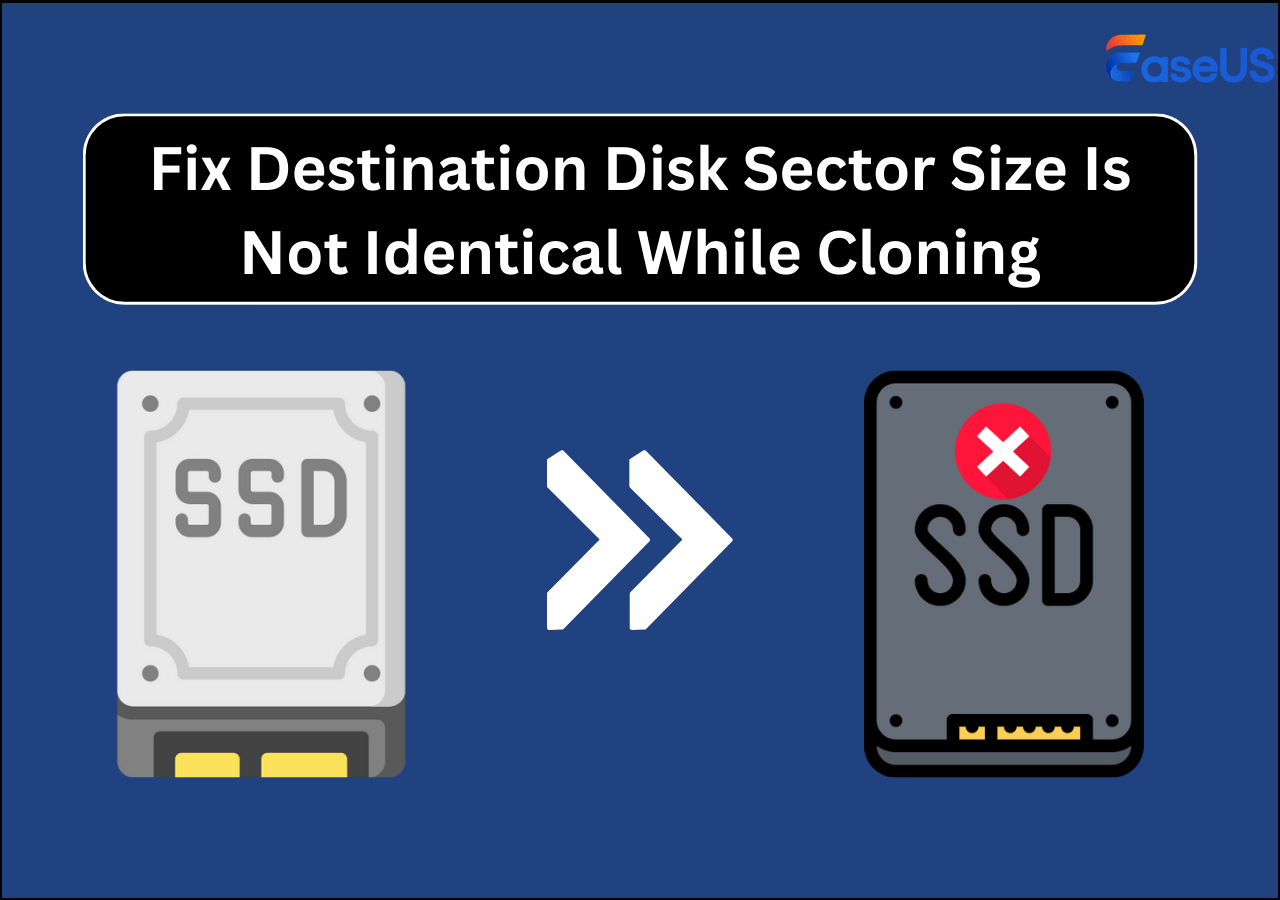
Caso de usuário: o tamanho do setor do disco de destino não é idêntico
🙍♂️"Recentemente comprei um laptop usado de um amigo. O computador usa um disco rígido (HDD) de 1 TB, que é muito lento de usar. Quero clonar o sistema operacional em um novo SSD para evitar reinstalar o Windows. Existe uma maneira de clonar um disco em um disco com um tamanho diferente?"
Os SSDs são drasticamente mais rápidos do que os HDDs. Eles se destacam em velocidades de leitura e gravação, segurança, consumo de energia, menos ruído, economia de energia e muito mais. Nos últimos anos, houve um declínio constante nos preços dos SSDs, permitindo que os PCs tenham melhor desempenho a preços acessíveis.
Se você quiser sair dos HDDs e mudar para SSDs, a clonagem é a maneira ideal. A clonagem torna a transferência ou atualização para outra unidade mais fácil, sem a necessidade de reinstalação do Windows.
É possível clonar uma unidade para outra com tamanhos de setor diferentes
Sim, clonar é a melhor maneira de transferir dados e instalar o Windows em uma nova unidade. Não importa se você está substituindo, atualizando ou fazendo um backup, clonar é o caminho.
No entanto, se você clonar ou restaurar diretamente a imagem do disco para uma unidade de tamanho diferente, você enfrentará problemas devido ao tamanho em si. Se você alternar de uma unidade para uma unidade menor, ela falhará na maioria das vezes e, mesmo que a transferência de arquivo aconteça, ela falhará ao inicializar. Para unidades maiores, o espaço extra é marcado como não alocado, restringindo o uso.
É aqui que os recursos do EaseUS Disk Copy são úteis para clonar uma unidade. Independentemente do tamanho do disco de destino (grande ou pequeno), com apenas alguns cliques, você pode clonar o disco rígido e inicializar o PC sem reinstalar o Windows.
Melhor software de clonagem de disco para clonar unidades com diferentes tamanhos de setor
A clonagem de disco é um processo seguro quando você faz isso com software profissional. O EaseUS Disk Copy permite que você clone qualquer disco rígido para outro sem se preocupar com o tamanho. Você tem que selecionar a unidade de origem e de destino, e o software fará o trabalho. Os algoritmos perfeitos transferem o sistema operacional e os dados para a nova unidade para inicializar o PC sem reinstalação.
Se você tiver o EaseUS Disk Copy, você pode clonar um disco maior para um menor e vice-versa sem preocupações. Se você quiser trocar a nova unidade de um disco rígido com defeito, o software pode recuperar os dados e cloná-los no novo disco. Se a unidade estiver danificada, o Disk Copy pula automaticamente os setores defeituosos sem interromper o processo de clonagem.
Além disso, recursos como clone setor por setor, criação de disco inicializável, migração de dados e backup local o tornam um excelente software de clonagem e backup. Baixe a cópia de disco e clone drives de tamanhos diferentes.
Como clonar um hd com tamanhos diferentes
🎨Antes de clonar, aqui estão algumas coisas que você pode fazer para melhorar sua eficácia.
- 1️⃣Instale o SSD no computador ou encontre um cabo ou USB adequado para conectá-lo ao computador e certifique-se de que ele possa ser reconhecido.
- 2️⃣Remova programas e arquivos que você não usa mais. Se você tiver arquivos grandes, transfira-os para outra unidade.
- 2️⃣ Inicialize o novo SSD usando um formato de arquivo compatível.
- 4️⃣Crie uma unidade inicializável usando o Disk Copy para restaurar o Windows e os dados em caso de acidentes.
Vamos ver como clonar um disco rígido para um disco de tamanhos diferentes com o EaseUS Disk Copy:
Passo 1. Baixe, instale e execute o EaseUS Disk Copy no seu PC.
Clique em "Modo de disco" e selecione o disco rígido que deseja copiar ou clonar. Clique em Avançar para continuar.

Passo 2. Selecione o disco de destino.
Observação: o disco de destino deve ter pelo menos o mesmo tamanho ou até mais que o disco de origem se você deseja copiar ou clonar o disco rígido de origem.

Passo 3. Verifique e edite o layout do disco.
Se o disco de destino for uma unidade SSD, lembre-se de marcar a opção se o destino for SSD.

Passo 4. Clique em "Continuar" para confirmar se o programa pede para apagar dados no disco de destino.

Passo 5. Clique em "Avançar" para iniciar o processo de clonagem do disco rígido.
Compartilhe o blog nas plataformas sociais para ajudar outras pessoas a clonar discos rígidos de tamanhos diferentes.
Palavras Finais
A clonagem requer discos de tamanhos idênticos, pois transfere o conteúdo bit a bit. Mas, para atualizar, precisamos trabalhar com unidades de tamanhos diferentes. Se o tamanho do setor do disco de destino não for idêntico, você pode usar o EaseUS Disk Copy para transferir o SO e os dados para a nova unidade e inicializar o PC.
O EaseUS Disk Copy clona o disco rígido em alguns cliques e ajuda você a fazer backup dos dados e criar discos de recuperação. Como ele clona apenas setores usados, você sempre evitará enfrentar problemas em discos de tamanhos diferentes. Além disso, você pode criar backups e unidades flash USB inicializáveis para proteger seu sistema de contratempos.
Perguntas frequentes
1. Como alterar o tamanho do setor do disco?
As unidades geralmente têm tamanhos de setor 4Kn ou 512e. O tamanho do setor é uma característica inerente e não pode ser alterado. No entanto, você pode modificar o tamanho do cluster NTFS (tamanho da unidade de alocação) usando o Gerenciamento de Disco.
2. Como faço para corrigir o tamanho incorreto do meu disco rígido?
Discos rígidos mostrando partições de tamanho errado são causados por setores defeituosos, tipos de formato e drivers desatualizados. Para corrigir isso, você pode formatar a unidade, verificar setores defeituosos e atualizar os drivers.
3. Como clonar um disco rígido com tamanhos de setor diferentes?
Você deve usar um software de clonagem profissional para clonar discos rígidos de tamanhos diferentes. O EaseUS Disk Copy pode clonar uma unidade para uma unidade pequena ou grande com etapas simples e oferece soluções de backup. O software clona setores usados, ajudando você a migrar os dados para uma unidade de tamanho diferente rapidamente.
Esta página foi útil? Seu apoio é importante para nós!

EaseUS Disk Copy
EaseUS Disk Copy é uma ferramenta de clonagem e migração de HD/SSD bem projetada e muito fácil de usar, que deve ser ideal para quem deseja migrar rápida e facilmente um disco de sistema existente para um novo disco (ou unidade SSD recém-instalada ) com o mínimo de configuração necessária.
-
Atualizado por
"Espero que minha experiência com tecnologia possa ajudá-lo a resolver a maioria dos problemas do seu Windows, Mac e smartphone."…Leia a biografia completa -
Escrito por
"Obrigado por ler meus artigos, queridos leitores. Sempre me dá uma grande sensação de realização quando meus escritos realmente ajudam. Espero que gostem de sua estadia no EaseUS e tenham um bom dia."…Leia a biografia completa
EaseUS Disk Copy

Ferramenta de clonagem dedicada para atender a todas as suas necessidades de clonagem de sistema, disco e partição.
Postagens populares
Mais recente
![]()
Mais recente
![]()
Mais recente
![]()
Mais recente
![]()
Mais recente
![]()
Tópicos interessantes










